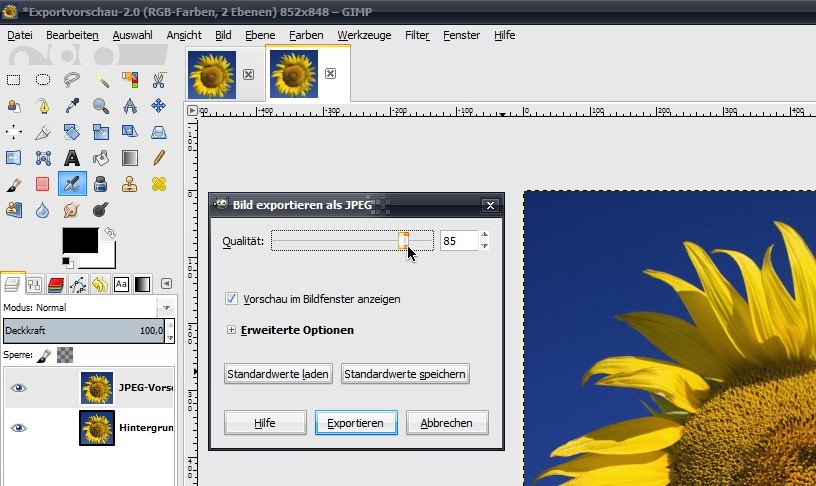
GIMP: Datei-Größe von JPG-Fotos verkleinern
Moderne Digitalkameras fotografieren oft mit enormer Bildgröße. Was für die Qualität der Fotos unabdingbar ist, schlägt sich jedoch auch merklich in der Dateigröße nieder. Wer ein 5-Megapixel-Foto per E-Mail mit Freunden oder Verwandten teilen will, stößt damit schnell an Limits des Speicherplatzes für E-Mail-Anlagen. Sie können das Bild zwar verkleinern, indem Sie die Auflösung heruntersetzen. Eine andere Möglichkeit ist allerdings, die JPG-Qualität unmerklich zu verringern. So wird die Bilddatei kleiner, während die Abmessungen des Fotos gleich bleiben.
Mit der kostenlosen Bildbearbeitung GIMP ist das einfach erledigt. Starten Sie dazu GIMP, und öffnen Sie das große Foto. Jetzt auf „Datei, Speichern unter…“ (bis GIMP 2.6) oder „Datei, Exportieren…“ (ab GIMP 2.7) klicken. Wählen Sie den Ordner, um das verkleinerte Foto abzulegen. Oben einen anderen Dateinamen eintragen, dabei „.jpg“ nicht vergessen. Bestätigen Sie das Speichern – es erscheint das Qualitätsfenster. Aktivieren Sie den Haken bei „Vorschau im Bildfenster anzeigen“. Schieben Sie jetzt den Schieberegler „Qualität“ nach links. Beobachten Sie gleichzeitig das Bild im Fenster dahinter. Solange Sie keine merkliche Verschlechterung bemerken, schieben Sie weiter. Wir schlagen einen Wert von 65 bis 85% vor – je nach Motiv und Pixelgröße. Zum Schluss auf „Speichern“ klicken.
Wenn Sie nun im Windows-Explorer die Dateigröße des Originalfotos mit der des soeben gespeicherten Bildes vergleichen, werden Sie feststellen: die gespeicherte Datei ist kleiner. Sie lässt sich nun besser per E-Mail verschicken.


